Configuración de los parámetros de tiempo en los dispositivos WAP551 y WAP561
Objetivo
Una hora sincronizada con la red es importante cuando se envía un registro de mensajes. Un tiempo unificado en todos sus dispositivos le permite identificar cuándo y en qué orden ocurrieron los problemas. WAP551 y WAP561 permiten configurar la hora interna manualmente o con el protocolo de tiempo de la red (NTP). El protocolo de tiempo de red se conecta a un servidor de hora, que transmite la hora exacta.
El objetivo de este artículo es explicar cómo configurar los ajustes de tiempo tanto en el dispositivo WAP551 como en el WAP561.
Dispositivos aplicables
· WAP551
· WAP561
Versión del software
•1.0.4.2
Configuración de los parámetros de hora
Network Time Protocol
Paso 1. Inicie sesión en la utilidad de configuración web y seleccione Administration > Time Settings. Se abre la página Time Settings:

Nota: El campo Hora del sistema muestra la hora actual del sistema.
Paso 2. Haga clic en el botón de opción Network Time Protocol (NTP) en el campo System Clock Source para sincronizar automáticamente el reloj con un servidor NTP.
Paso 3. Introduzca la dirección IPv4, la dirección IPv6 o el nombre de host del servidor NTP en el campo IPv4/IPv6 Address/Name del servidor NTP. De forma predeterminada, ya aparece un servidor predeterminado.
Paso 4. Elija su zona horaria en la lista desplegable Zona horaria.
Paso 5. (Opcional) Para ajustar la hora del sistema para el horario de verano (horario de verano), active la casilla de verificación Ajustar la hora para el horario de verano.
Nota: no todas las zonas horarias utilizan el horario de verano. Si su zona horaria no admite DST o no marca la casilla de verificación Ajustar la hora para el horario de verano, vaya directamente al paso 9.
Paso 6. En el campo Comienzo del horario de verano, elija la semana, el día, el mes y la hora a la que comienza el horario de verano en sus respectivas listas desplegables.
Paso 7. En el campo Fin del horario de verano, elija la semana, el día, el mes y la hora en que finaliza el horario de verano en sus respectivas listas desplegables.
Paso 8. En la lista desplegable Desplazamiento del horario de verano, elija el número de minutos que desea que el reloj avance cuando comience el horario de verano y retroceda cuando finalice.
Paso 9. Haga clic en Save para guardar la configuración.
Manualmente
Paso 1. Inicie sesión en la utilidad de configuración web y seleccione Administration > Time Settings. Se abre la página Time Settings:
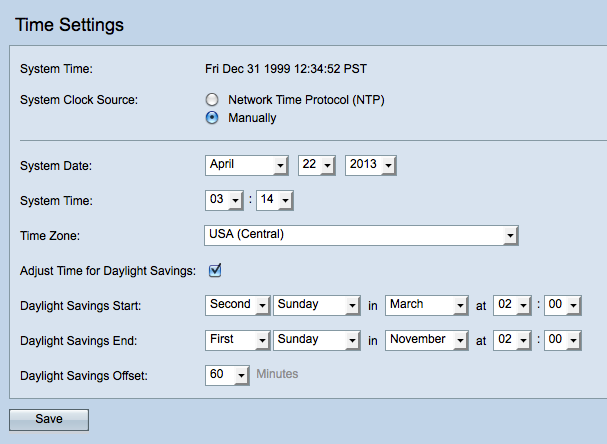
Nota: El campo Hora del sistema muestra la hora actual del sistema.
Paso 2. Para establecer la hora del sistema manualmente, haga clic en el botón de opción Manually en el campo System Clock Source.
Paso 3. En las listas desplegables System Date, elija el mes, el día y el año.
Paso 4. En las listas desplegables System Time, elija las horas y minutos en formato de reloj de 24 horas.
Paso 5. En la lista desplegable Zona horaria, seleccione la zona horaria en la que funciona el punto de acceso.
Paso 6. (Opcional) Para ajustar la hora del sistema para el horario de verano, active la casilla de verificación Ajustar hora para el horario de verano.
Ahorro de tiempo: no todas las zonas horarias utilizan el horario de verano. Si su zona horaria no admite DST o no marca la casilla de verificación Ajustar la hora para el horario de verano, vaya directamente al paso 10.
Paso 7. En el campo Comienzo del horario de verano, elija la semana, el día, el mes y la hora a la que comienza el horario de verano en sus respectivas listas desplegables.
Paso 8. En el campo Fin del horario de verano, elija la semana, el día, el mes y la hora en que finaliza el horario de verano en sus respectivas listas desplegables.
Paso 9. En la lista desplegable Desplazamiento del horario de verano, elija el número de minutos que desea que el reloj avance cuando comience el horario de verano y retroceda cuando finalice.
Paso 10. Haga clic en Save para guardar la configuración.
Historial de revisiones
| Revisión | Fecha de publicación | Comentarios |
|---|---|---|
1.0 |
11-Dec-2018 |
Versión inicial |
 Comentarios
Comentarios